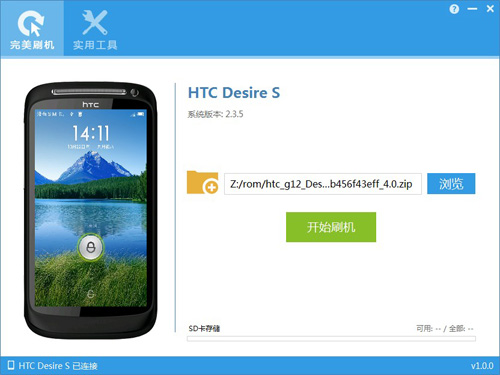本教程是向大家介绍3DMAX简单制作一个真实的排球效果图。3D MAX里排球的制作方法有很多,可以做很多方法,但是有的要走很多弯路。今天给大家分享一个相对简单的方法。这套相对简单的排球建模教程,可能会给刚学3D的朋友带来一些小的改进和指导。我不多说了。下面我们来练习一下。
1.首先,搭建一个长宽高均为100的长方体,将“Segs”设为3。
2.将立方体转化为可编辑的网格对象。
3.转到可编辑网格中的“面级别”并选择相应的面。
4.进行选面——爆面。
5.按键盘上的快捷键“H”选择所有对象。
6.然后添加编辑网格命令。
7.添加网格平滑。
8.添加“网格平滑”后,将“迭代次数”的参数数改为2代。
9.添加球化命令。
10.再次添加编辑网格命令。
1.编辑网格中的“在多边形层”并选择所有面。
12.在修改器列表中选择“面拉伸”。
13.更改“面条挤压”的参数。
14.添加另一个网格平滑。
15.将网格平滑修改器添加到球体,然后在(细分方法)卷展栏中选择“(四边形输出)”,并将“迭代次数”的参数值设置为2。使球得到足够的光滑度,这样排球模型就建成了。
16.匹配背景,分配材质渲染效果。
教程结束,以上是3DMAX制作真实排球效果图的简单方法。你学会了吗?感兴趣的朋友可以跟着教程一起学习~